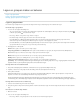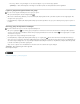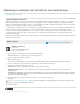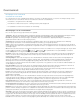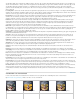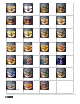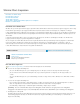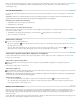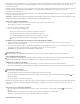Operation Manual
Filtermaskers functioneren eigenlijk precies zo als laagmaskers en kunt min of meer dezelfde technieken gebruiken voor beide typen maskers. Net
als laagmaskers worden filtermaskers als alfakanalen opgeslagen in het deelvenster Kanalen en de grenzen van de maskers kunnen als een
selectie worden geladen.
Ook kunt u tekenen op filtermaskers, net als op laagmaskers. Als u met zwart op gebieden van het filter tekent, worden deze gebieden verborgen.
De gebieden waarop u met wit tekent, worden zichtbaar en de gebieden waarop u met grijstinten tekent, worden in verschillende
transparantieniveaus weergegeven.
Gebruik de besturingselementen in het deelvenster Maskers om het filter maskerdichtheid te wijzigen, doezelen toe te voegen aan de randen van
het masker, of het masker om te keren.
Opmerking: Standaard worden laagmaskers gekoppeld aan gewone lagen of lagen met een slim object. Wanneer u het laagmasker of de laag
verplaatst met het gereedschap Verplaatsen, worden het masker en de laag tegelijk verplaatst.
Effecten voor slimme filters maskeren
1. Klik op de miniatuur van het filtermasker in het deelvenster Lagen om het masker actief te maken.
Er verschijnt een rand rond de maskerminiatuur.
2. Selecteer een teken- of bewerkgereedschap.
3. Voer een van de volgende handelingen uit:
Teken op het masker met zwart om gedeelten van het filter te verbergen.
Teken op het masker met wit om gedeelten van het filter weer te geven.
Als u het filter gedeeltelijk zichtbaar wilt maken, tekent u met grijs op het masker.
U kunt ook afbeeldingsaanpassingen en filters toepassen op filtermaskers.
De dekking van een filtermasker of de randen van een doezelaarmasker wijzigen
1. Klik op het miniatuur van het filtermasker of selecteer de laag Slim object in het deelvenster Lagen en klik vervolgens op de knop
Filtermasker in het deelvenster Maskers.
2. In het deelvenster Maskers sleept u de schuifregelaar Dichtheid om de maskerdichtheid aan te passen, en de schuifregelaar Doezelen om
doezelen toe te passen op de maskerranden. Zie De dekking of randen van een masker aanpassen..
Opmerking: De optie Maskerrand is niet beschikbaar voor filtermaskers.
Een filtermasker omkeren
Klik op de miniatuur voor het filtermasker in het deelvenster Lagen, en klik vervolgens op Omkeren in het deelvenster Maskers.
Alleen het filtermasker weergeven
Houd Alt (Windows) of Option (Mac OS) ingedrukt en klik op de miniatuur van het filtermasker in het deelvenster Lagen. Houd Alt of Option
ingedrukt en klik nogmaals op de miniatuur van het filtermasker om de laag met het slimme object weer te geven.
Filtermaskers verplaatsen of kopiëren
Als u het masker naar een ander slim-filtereffect wilt verplaatsen, sleept u het masker naar het andere slimme-filtereffect.
Als u het masker wilt kopiëren, houdt u Alt (Windows) of Option (Mac OS) ingedrukt en sleept u het masker naar een ander slim-filtereffect.
Een filtermasker uitschakelen
Voer een van de volgende handelingen uit:
Houd Shift ingedrukt en klik op de miniatuur van het filtermasker in het deelvenster Lagen.
Klik op de miniatuur van het filtermasker in het deelvenster Lagen, en klik vervolgens op de knop Masker inschakelen/uitschakelen in het
deelvenster Maskers.
Kies Laag > Slim filter > Filtermasker uitschakelen.
Wanneer het masker uitgeschakeld is, wordt er een rood kruis boven de miniatuur van het filtermasker weergegeven. Het slimme filter zelf wordt
ongemaskerd weergegeven. Houd Shift ingedrukt en klik nogmaals op de miniatuur van het slimme-filtermasker om het masker weer in te
schakelen.
Een masker voor een slim filter verwijderen
Klik op de miniatuur van het filtermasker in het deelvenster Lagen en klik vervolgens op het pictogram Verwijderen in het deelvenster
Maskers.
Sleep de miniatuur van het filtermasker in het deelvenster Lagen naar het pictogram met de prullenmand.
Selecteer het slimme-filtereffect en kies Laag > Slim filter > Filtermasker verwijderen.
Een filtermasker toevoegen